En tant qu'utilisateur Linux, l'accès au terminal racine est essentiel pour effectuer des tâches au niveau du système, telles que l'installation de nouveaux packages, la modification des configurations système ou la mise à jour du système d'exploitation. Dans cet article, nous vous expliquerons comment ouvrir un terminal racine dans Linux Mint, une distribution Linux populaire basée sur Ubuntu qui fournit un environnement de bureau facile à utiliser.
Introduction au terminal racine dans Linux Mint
Le terminal racine sous Linux est un outil puissant qui fournit des privilèges administratifs complets à l'utilisateur. Le terminal racine donne aux utilisateurs l'accès pour exécuter des commandes et effectuer des tâches au niveau du système qui ne sont pas possibles avec des privilèges d'utilisateur normaux.
Pour lancer le terminal racine, suivez les étapes ci-dessous :
Étape 1 : Lancer le Terminal
La première étape pour ouvrir un terminal racine consiste à lancer le terminal principal de votre système. Pour ouvrir le terminal principal, cliquez sur l'icône du terminal sur le panneau inférieur ou en appuyant sur le raccourci clavier Ctrl+Alt+T . Le terminal s'ouvrira dans votre répertoire personnel, qui est l'emplacement par défaut où vous pouvez exécuter des commandes et exécuter des scripts.
Étape 2: Passer à l'utilisateur racine
Pour passer à l'utilisateur root, vous devez utiliser le son commande, qui signifie 'changer d'utilisateur' . Exécutez la commande ci-dessous dans le terminal :
sudo son

Vous serez invité à entrer votre mot de passe. Entrez le mot de passe et si le mot de passe est correct, l'invite du terminal passera de votre nom d'utilisateur à 'root@votrenomd'hôte' , indiquant que vous êtes maintenant connecté en tant qu'utilisateur racine.
Étape 3: Ouvrir le terminal racine
Pour ouvrir un terminal root, vous devez exécuter le terminal en tant qu'utilisateur root. Exécutez maintenant la commande gnome dans le terminal :
gnome-terminal
Cette commande lance une nouvelle fenêtre de terminal en tant qu'utilisateur root. Vous remarquerez que l'invite dans la nouvelle fenêtre de terminal est 'root@votrenomd'hôte' , indiquant que vous êtes maintenant dans le terminal racine.
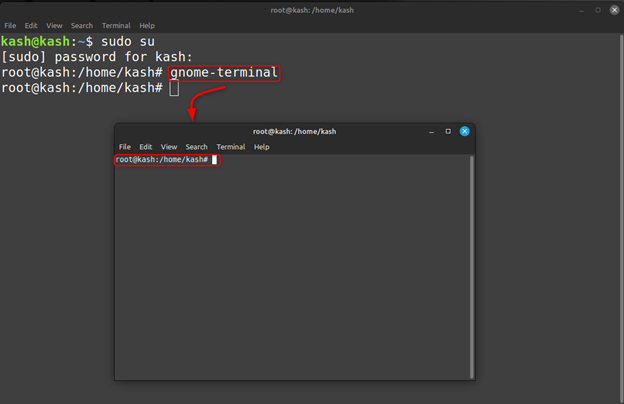
Étape 4: Personnaliser le terminal racine
Une fois que vous avez ouvert le terminal racine, vous pouvez le personnaliser à votre guise. Par exemple, vous pouvez modifier le jeu de couleurs, la taille de la police et l'image d'arrière-plan. Pour modifier le terminal, faites un clic droit et sélectionnez 'Préférences' . Cela ouvrira la fenêtre Préférences du terminal, où vous pourrez modifier l'apparence et le comportement du terminal racine.
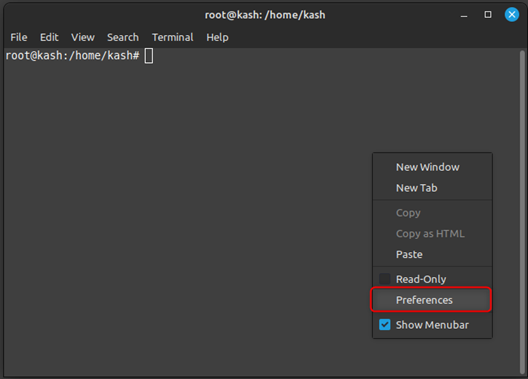
La fenêtre ci-dessous s'ouvrira dans laquelle nous pourrons modifier le terminal racine.
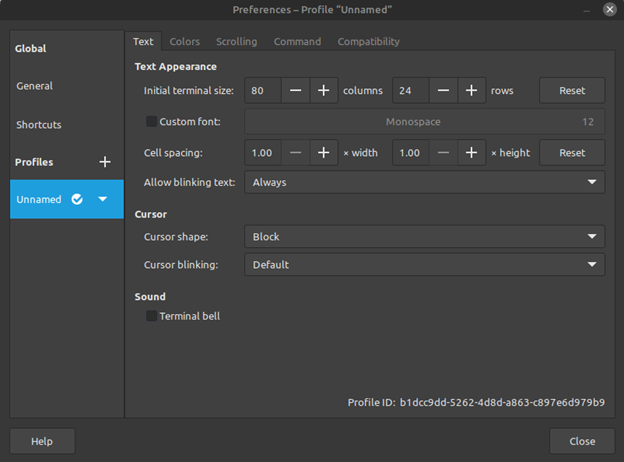
Conclusion
L'ouverture d'un terminal racine dans Linux Mint est une étape facile qui peut être accomplie en utilisant le sudo su commande dans Linux Mint. L'article ci-dessus explique comment ouvrir un terminal en tant qu'utilisateur root et explique comment nous pouvons le modifier.